วิธีการตั้งค่า และ การใช้งาน เครื่องบันทึกอุณหภูมิ แบบปากกา USB Sensorex Model RC51T
เลือกอ่านเฉพาะหัวข้อ..คลิ๊ก!
◼ การใช้งาน Sensorex model RC51T
◼ การดูข้อมูลจากการบันทึกอุณหภูมิจาก Sensorex RC51T
◼ การปิดโหมดการบันทึกอุณหภูมิของ Sensorex RC51T
◼ การดูข้อมูล
◼ ข้อมูลต่างๆที่แสดงบนหน้าจอของเครื่อง Sensorex RC51T
◼ ตัวอย่างของการตั้งค่าด้วยซอฟต์แวร์ และ รายงานภายหลังจากการบันทึก ด้วย Signatrol model RC51T
◼ บทสรุป

Sensorex model RC51T เป็นเครื่องบันทึกอุณหภูมิที่นิยมใช้ในการบันทึกอุณหภูมิของอาหาร, ยา และ เคมีภัณฑ์ เพื่อตรวจสอบสภาพการเก็บรักษา หรือ ในงานขนส่งทั้งรูปแบบการขนส่งทางน้ำ, ทางเรือ, ทางอากาศ สำหรับบริษัทจัดส่ง/กระจายสินค้า และ อื่นๆ จัดได้ว่าเป็นเครื่องบันทึกอุณหภูมิที่ใช้งานง่าย หลากหลาย ตั้งค่าสะดวก และ มีความทนทาน
โดย ชัชวาล กิมเห, Product Specialist, LEGA Corporation
การใช้งาน Sensorex model RC51T
การเริ่มต้นโหมดบันทึกอุณหภูมิของ Sensorex RC51T
สำหรับเครื่อง Sensorex model RC51T มีวิธีการเปิดโหมดบันทึกอุณหภูมิอยู่ 3 โหมดด้วยกัน คือ บันทึกทันที, เริ่มบันทึกแบบแมนวล และ การตั้งค่าเวลาบันทึกอุณหภูมิโดยอัตโนมัติ
โหมดบันทึกทันที: หลังจากการตั้งค่าต่างๆด้วยซอฟต์แวร์เรียบร้อย เครื่อง Sensorex model RC51T จะเริ่มต้นโหมดบันทึกทันทีที่เราถอด USB ออกจากคอมพิวเตอร์
โหมดเริ่มบันทึกแบบแมนวล: หลังจากการตั้งค่าต่างๆด้วยซอปต์แวร์เรียบร้อย เครื่อง Sensorex model RC51T จะเริ่มต้นโหมดบันทึกอุณหภูมิเมื่อ กดปุ่มที่เครื่องค้างไว้ประมาณ 5 วินาที แต่จะยังไม่เริ่มบันทึกอุณหภูมิในทันที แต่จะเริ่มต้นหลังจากเวลาที่เราตั้งดีเลย์ไว้ได้สิ้นสุดลง
โหมดตั้งเวลาบันทึกอุณหภูมิโดยอัตโนมัติ: หลังจากการตั้งค่าต่างๆด้วยซอฟต์แวร์เรียบร้อย เมื่อถอดการเชื่อมต่อ USB กับคอมพิวเตอร์ เครื่อง Sensorex RC51T จะเริ่มต้นบันทึกอุณหภูมิเมื่อถึงเวลาตามที่ได้ตั้งค่าไว้ในซอฟต์แวร์
การดูข้อมูลจากการบันทึกอุณหภูมิจาก Sensorex RC51T
สำหรับการดูข้อมูลอุณหภูมิที่บันทึกเบื้องต้น เราสามารถดูได้เพียงการกดปุ่มบนเครื่อง ซึ่งเครื่อง Sensorex model RC51T จะแสดงผล ขึ้นบนหน้าจอ LCD บนตัวเครื่อง ค่าที่แสดงขึ้นบนเครื่อง เช่น ค่าอุณหภูมิ MKT (Mean kinetic temperature: ค่าที่ใช้แสดงอุณหภูมิที่แปรปรวนในระหว่างกระบวนการขนส่ง นิยมใช้ในงานทางด้านยา), อุณหภูมิสูง/ต่ำ และอุณหภูมิเฉลี่ย
และสำหรับการดูรายละเอียดที่มากขึ้น ให้เชื่อมต่อคอมพิวเตอร์ทาง USB โดยหลังจากเชื่อมต่อประมาณ 3 นาที ข้อมูลที่ถูกบันทึกในเครื่อง Sensorex model RC51T จะสามารถดูได้ในรูปแบบของรายงาน Al ซึ่งดูได้ด้วยโปรแกรม Acrobat Reader นอกจากนี้ เรายังสามารถวิเคราะห์ข้อมูลอุณหภูมิที่บันทึกอยู่ได้ด้วยซอฟต์แวร์
การปิดโหมดการบันทึกอุณหภูมิของ Sensorex RC51T
สำหรับเครื่อง Sensorex model RC51T มีวิธีการปิดโหมดบันทึกอุณหภูมิอยู่ 3 โหมดด้วยกัน คือ การปิดแบบแมนวล, การปิดเมื่อความจุของ Sensorex model RC51T เต็ม และ การสั่งปิดผ่านทางซอฟต์แวร์
การปิดแบบแมนวล: เมื่อเครื่องบันทึกอุณหภูมิ Sensorex model RC51T แบบแมนวล เราสามารถปิดโหมดการบันทึกแบบแมนวลด้วยการกดปุ่มค้างไว้ 5 วินาที และ สามารถใช้ซอฟต์แวร์ในกรสั่งปิดระบบการบันทึกได้ด้วยเช่นกัน หากว่าจำนวนข้อมูลที่บันทึกเต็มขีดจำกัดของเครื่อง (32,000 ข้อมูล) โดยที่เครื่อง Sensorex model RC51T ยังคงไม่ถูกปิดระบบบันทึก ระบบจะทำการบันทึกต่อ โดยการลบข้อมูลแรกเริ่มออกไป (ซึ่งก็นับเป็นข้อดีสำหรับการบันทึกอุณหภูมิ ได้ตลอดระยะเวลาในการเดินทางของงานประเภทขนส่งสินค้า)
เพิ่มเติม: เมื่อข้อมูลที่บันทึกเต็มขีดจำกัดในการบันทึกด้วยโหมดแมนวล (32,000 ข้อมูล) เครื่องจะยังคงทำการบันทึกต่อไป เพียงแต่จะแสดงค่าอุณหภูมิ 32,000 ล่าสุดที่บันทึกไว้ ดังนั้น เราต้องพิจารณาดูข้อมูล และ เวลาในการบันทึกอย่างรอบคอบในการที่จะปิดโหมดบันทึกแบบแมนวล หากต้องการจะดูข้อมูลย้อนหลังของอุณหภูมิในกระบวนการขนส่ง หรือ จัดเก็บทั้งหมด
การปิดโหมดบันทึกเมื่อความจุเต็ม (สามารถปิดแบบแมนวลได้): ในโหมดนี้ เราสามารถหยุดระบบการบันทึกข้อมูลได้ด้วยการกดปุ่ม หรือ การหยุดด้วยซอฟต์แวร์ นอกจากนี้ยังสามารถหยุดโหมดการบันทึกได้เมื่อค่าที่บันทึกเต็มความจุของเครื่องแล้ว (32,000 ข้อมูล)
การปิดโหมดบันทึกเมื่อความจุเต็ม (ไม่สามารถปิดแบบแมนวลได้): ในโหมดนี้ เครื่องจะหยุดโหมดการบันทึกโดยอัตโนมัติเมื่อค่าที่บันทึกเต็มความจุของเครื่อง (32,000 ข้อมูล) หรือ การหยุดด้วยซอฟต์แวร์ก็ได้
การปิดโหมดการบันทึกด้วยซอฟต์แวร์: ทุกโหมดการบันทึก สามารถสั่งปิดได้ด้วยซอฟต์แวร์
การดูข้อมูล
เมื่อเชื่อมต่อเครื่อง Sensorex model RC51T กับคอมพิวเตอร์ เราสามารถดูข้อมูลได้คือ
ดูข้อมูลจากไฟล์ Al: เปิดไดร์ฟที่เชื่อมต่อกับเครื่อง Sensorex model RC51T และเปิดไฟล์รายงาน Al เพื่อดูข้อมูล
ดูข้อมูลจากซอฟต์แวร์: เมื่อเปิดโปรแกรม และ นำเข้าข้อมูลจากเครื่องบันทึกอุณหภูมิ Sensorex model RC51T เข้าที่ PC แล้ว ซอฟต์แวร์จะแสดงข้อมูลที่เราได้ตั้งค่าไว้ และ ข้อมูลอุณหภูมิตลอดช่วงเวลาที่เครื่องบันทึกไว้ด้วย
ข้อมูลต่างๆที่แสดงบนหน้าจอของเครื่อง Sensorex RC51T
การแสดงผลบนหน้าจอของเครื่องจะแตกต่างกันไปขึ้นอยู่กับการตั้งค่าของผู้ใช้งาน ซึ่งต่อไปเราจะแสดงให้เห็นถึงรูปแบบของหน้าจอต่างๆ เมื่อตั้งค่าในทุกรูปแบบ ซึ่งหากผู้ใช้ตั้งค่าไม่ครบทุกแบบ หน้าจอบางส่วนอาจไม่แสดงให้เห็น (ไม่จำเป็นต้องตั้งค่าครบทุกแบบ เพราะแต่ละรูปแบบการทำงานมีจุดประสงค์ที่แตกต่างกัน ตามแต่ความต้องการ และ ลักษณะงานของผู้ใช้)
การแสดงผลแบบ 1: โหมดตั้งเวลา หรือ โหมดนับถอยหลังก่อนทำการบันทึกอุณหภูมิ (แสดงหน่วยดังนี้ “ชั่วโมง: นาที.10วินาที” โดยในหลักวินาที จะมีเป็นเลขตัวเดียว ให้เข้าใจว่าจำนวนนั้นคือ ให้นำเลขนั้นคูณด้วย 10 จะออกเป็นหน่วยวินาที) ซึ่งในรูปที่ 2 จะแสดงเวลาก่อนการเปิดโหมดบันทึกอุณหภูมิ โดยตั้งค่าไว้ที่ 10 นาที 20 วินาที
***หน้าจอลักษณะนี้ จะแสดงเมื่อมีการตั้งเวลาเปิดโหลด หรือตั้งเวลาหน่วงการเริ่มบันทึกไว้เท่านั้น***
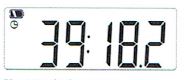 |
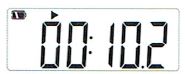 |
| รูปที่1 ภาพในโหมดตั้งเวลาบันทึก | รูปที่2 ภาพในโหมดหน่วงเวลาบันทึก |
การแสดงผลแบบ 2: อุณหภูมิปัจจุบันที่บันทึกได้ ดูที่รูป 3, 4 (สัญลักษณ์สามเหลี่ยมสีดำบนขอบแสดงในเห็นว่าเครื่องกำลังทำงานอยู่)
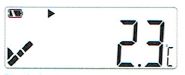 |
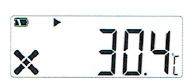 |
| รูปที่3 อุณหภูมิปัจจุบัน (ไม่มีการแจ้งเตือน) |
รูปที่4 อุณหภูมิปัจจุบัน (มีการแจ้งเตือน) |
การแสดงผลแบบ 3: จำนวนข้อมูลที่บันทึกอยู่ ดังรูปที่ 5 (สัญลักษณ์ ลูกศรวนหางชนกัน แสดงให้เห็นว่าเครื่องจุข้อมูลเต็มแล้ว และทำการบันทึกอุณหภูมิต่อดดยการบันทึกข้อมูลทับข้อมูลเดิม)
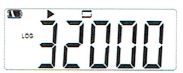 |
| รูปที่5 แสดงจำนวนข้อมูลที่บันทึกอยู่ |
การแสดงผลแบบ 4: ช่วงของเวลาในการบันทึกข้อมูลของเครื่อง ดังรูปที่ 6 (ในหลักวินาที จะมีเป็นเลขตัวเดียว ให้เข้าใจว่าจำนวนนั้นคือ ให้นำเลขนั้นคูณด้วย 10 จะออกเป็นหน่วยวินาที ดังภาพที่ 6 แสดงให้เห็นช่วงของเวลาในการบันทึกข้อมูลที่ถูกตั้งเวลาไว้ให้เก็บข้อมูลทุก 12 นาที 50 วินาที)
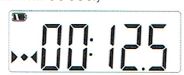 |
| รูปที่6 แสดงช่วงเวลาในการบันทึก |
การแสดงผลแบบที่ 5: อุณหภูมิ MKT (Mean kinetic temperature) ดังรูปที่ 7 (สัญลักษณ์ สี่เหลี่ยมลูกบาศก์สีดำ แสดงให้เห็นว่าเครื่องหยุดบันทึกข้อมูลแล้ว)
 |
| รูปที่7 แสดงค่าอุณหภูมิ MKT |
การแสดงผลแบบที่ 6: ค่าอุณหภูมิเฉลี่ย ดังรูปที่ 8
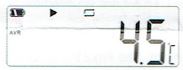 |
| รูปที่8 แสดงค่าอุณหภูมิเฉลี่ยจากจำนวนข้อมูลที่เครื่องได้บันทึกไว้ |
การแสดงผลแบบที่ 7: ค่าอุณหภูมิบันทึกสูงสุดในข้อมูลที่บันทึกได้
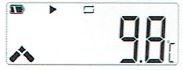 |
| รูปที่9 แสดงค่าอุณหภูมิบันทึกสูงสุดในข้อมูลที่บันทึกได้ |
การแสดงผลแบบที่ 8: ค่าอุณหภูมิบันทึกต่ำสุดในข้อมูลที่บันทึกได้
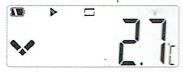 |
| รูปที่10 แสดงค่าอุณหภูมิบันทึกต่ำสุดในข้อมูลที่บันทึกได้ |
การแสดงผลแบบที่ 9, 10, 11: ค่าขีดจำกัดอุณหภูมิด้านบน (Upper limit) ดังรูปที่ 11, 12, 13
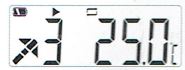 |
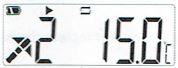 |
| รูปที่11 แสดงขีดจำกัด อุณหภูมิด้านบนที่ 3 |
รูปที่12 แสดงขีดจำกัด อุณหภูมิด้านบนที่ 2 |
|
|
|
| รูปที่13 แสดงขีดจำกัด อุณหภูมิด้านบนที่ 1 |
|
การแสดงผลแบบที่ 12, 13: ค่าขีดจำกัดอุณหภูมิด้านล่าง (Lower limit) ดังรูปที่ 14, 15
 |
 |
| รูปที่14 แสดงขีดจำกัด อุณหภูมิด้านล่างที่ 1 |
รูปที่15 แสดงขีดจำกัด อุณหภูมิด้านล่างที่ 2 |
การแสดงผลแบบอื่นๆ:
ตัวอย่างของการตั้งค่าด้วยซอฟต์แวร์ และ รายงานภายหลังจากการบันทึก ด้วย Signatrol model RC51T
|
|
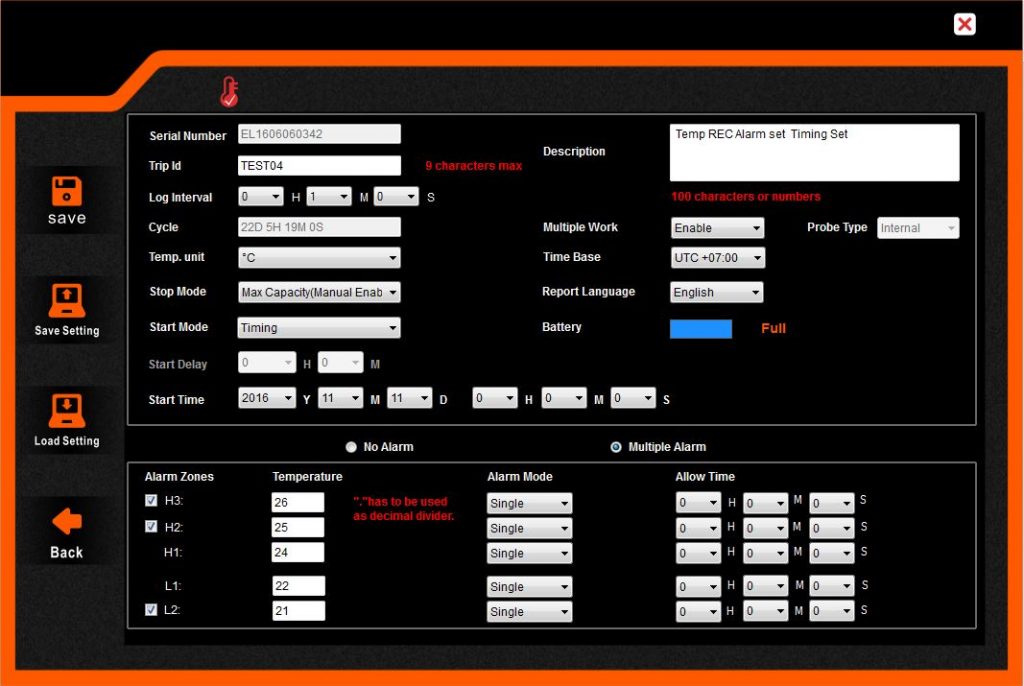
|
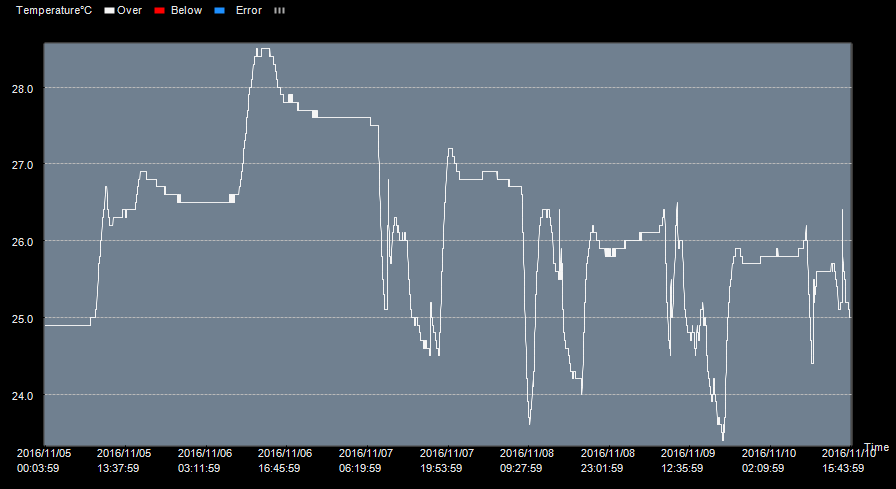
|
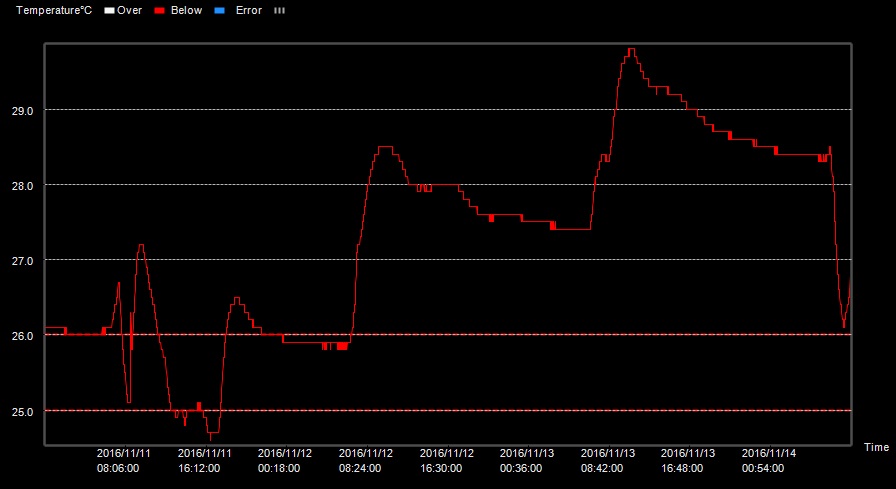
|
|
|
|
|
บทสรุป
Sensorex RC51T จัดเป็นเครื่องบันทึกอุณหภูมิที่ตั้งค่าได้ง่าย ใช้งานสะดวก และมีความทนทาน ซึ่งดังที่กล่าวไว้ข้างต้น เครื่องบันทึกอุณหภูมินี้เหมาะมากในการใช้บันทึกอุณหภูมิ สำหรับงานขนส่งสินค้าต่างๆ ที่มีการควบคุมอุณหภูมิ โดยการใช้เครื่องบันทึกอุณหภูมินี้ ผู้ใช้จำเป็นต้องมีความเข้าใจในการตั้งค่าเบื้องต้น ซึ่งสามารถอ่านได้จากบทความนี้ และ จากคู่มือการใช้งาน
สอบถามข้อมูลเพิ่มเติม:
● เลือกซื้อเครื่องวัดอุณหภูมิ (บันทึกข้อมูล) คลิ๊ก
● เลือกซื้อเครื่องวัดอุณหภูมิแบบอนาล็อก คลิ๊ก
● สามารถเยี่ยมชม บทความจาก LEGA CORPARATION ได้ที่นี้
● โทร. 02-746-9933
● LINE: @lega

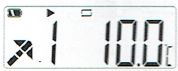
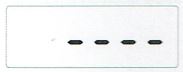
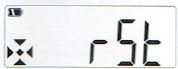

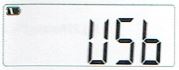
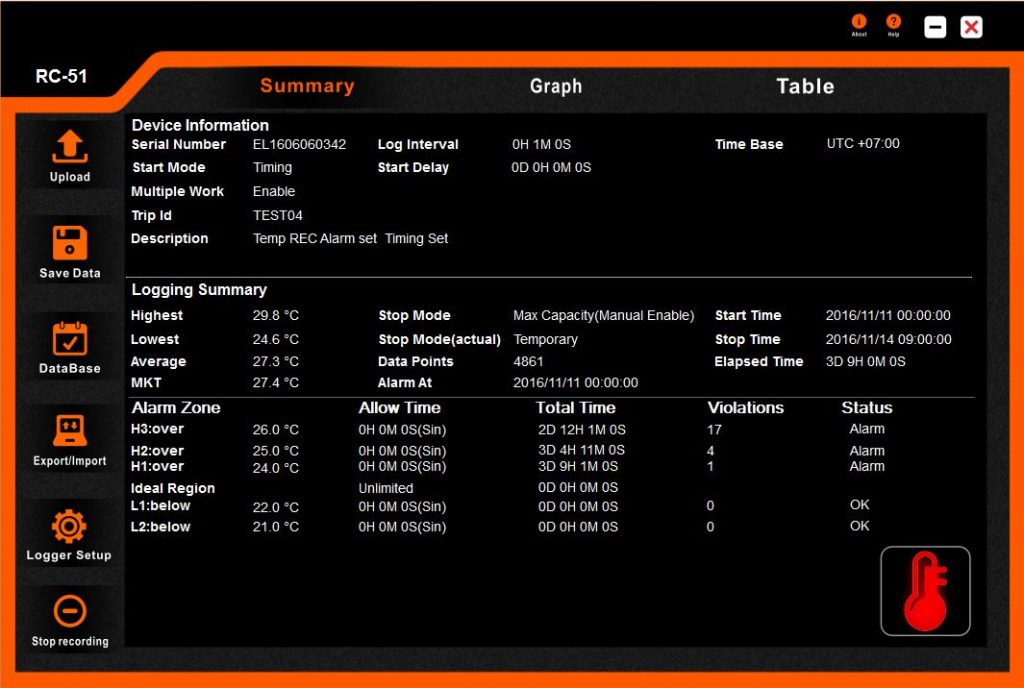
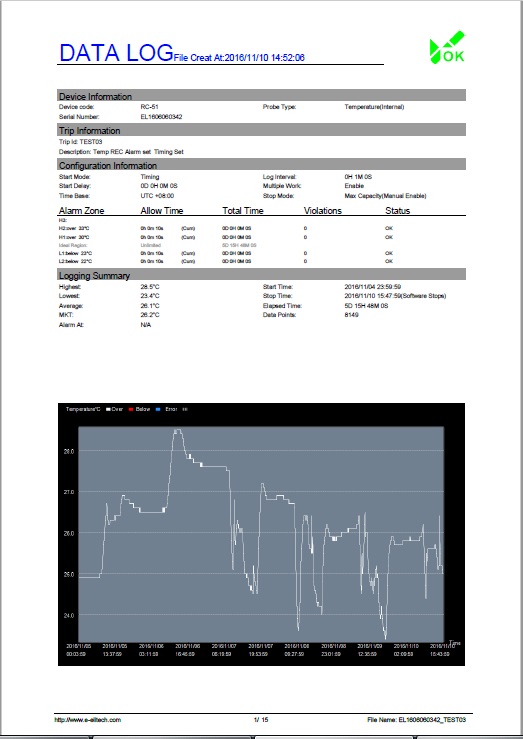
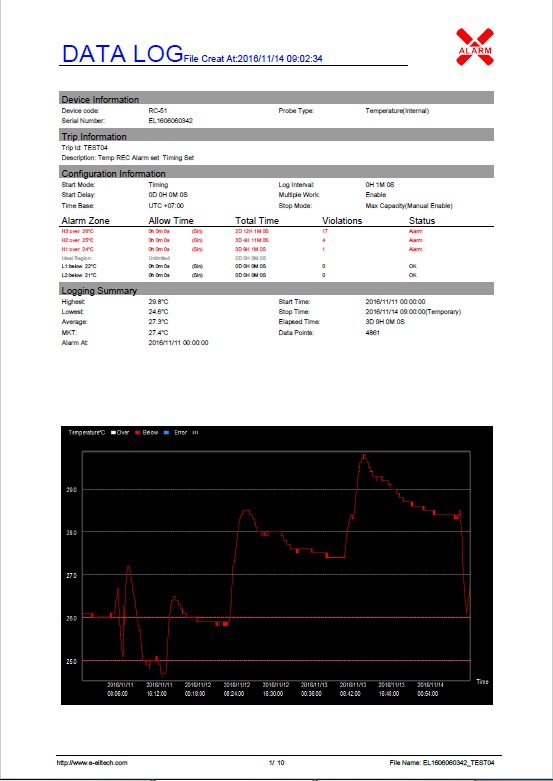


















Related Product(s)